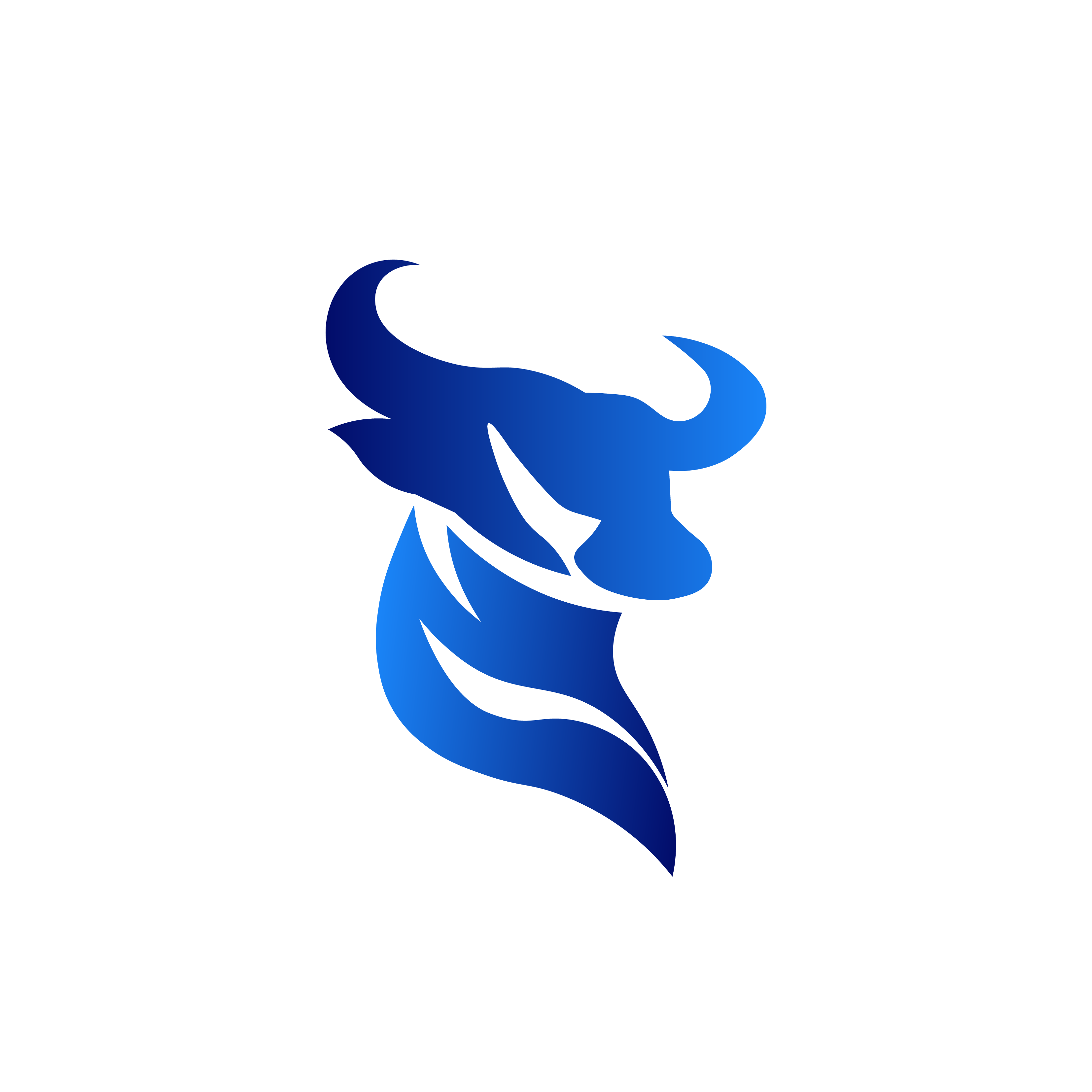Khi bạn quên mật khẩu WordPress admin vì bất kỳ lý do nào, đừng quá lo lắng! WordPress cung cấp nhiều công cụ hỗ trợ giúp bạn dễ dàng khôi phục lại mật khẩu một cách nhanh chóng và đơn giản. Để tránh ảnh hưởng đến quá trình quản trị website, việc lấy lại mật khẩu cần được thực hiện đúng cách và kịp thời.
Trong bài viết này, HomeNest sẽ hướng dẫn bạn 3 cách khôi phục hoặc reset mật khẩu admin WordPress đơn giản và hiệu quả nhất – kể cả khi bạn không thể truy cập email hoặc bị mất quyền quản trị.
Lý do cần reset mật khẩu wordpress admin
Tại sao cần đổi hoặc lấy lại mật khẩu WordPress admin?
Việc đổi mật khẩu định kỳ là một thói quen thông minh nhằm nâng cao mức độ bảo mật cho website, đặc biệt khi bạn sử dụng cùng một mật khẩu cho nhiều nền tảng khác nhau. Thay đổi mật khẩu sẽ giúp giảm thiểu nguy cơ bị tấn công hoặc lợi dụng tài khoản.
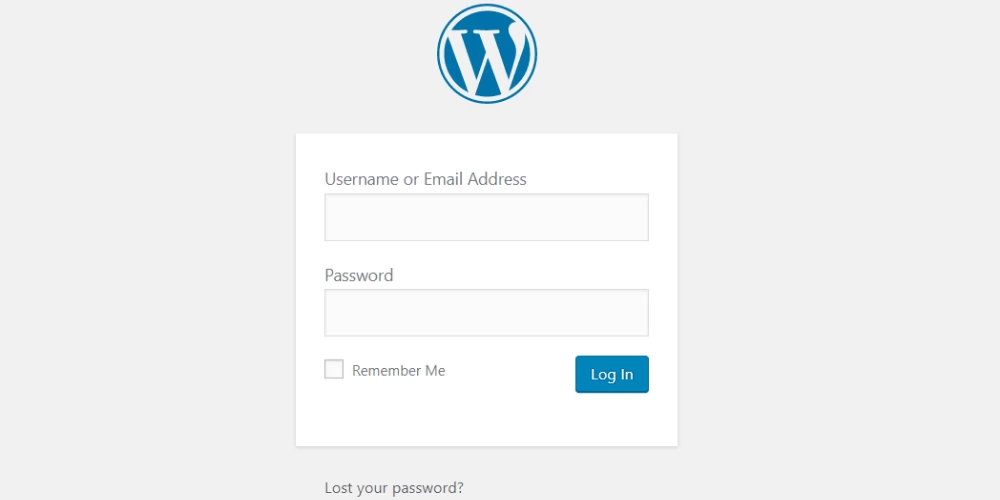
Ngoài lý do bảo mật, việc đổi hoặc lấy lại mật khẩu WordPress admin còn cần thiết trong những tình huống sau:
-
Bạn từng chia sẻ tài khoản admin cho người khác và giờ muốn lấy lại toàn quyền kiểm soát. Đổi mật khẩu là cách đơn giản nhưng hiệu quả để bảo vệ quyền truy cập.
-
Bạn nghi ngờ ai đó biết được mật khẩu của mình – trong trường hợp này, việc thay mật khẩu ngay lập tức sẽ giúp đảm bảo an toàn cho website.
-
Bạn quên mật khẩu – và không thể đăng nhập lại tài khoản admin. Khi đó, khôi phục mật khẩu đúng cách sẽ giúp bạn nhanh chóng lấy lại quyền truy cập vào hệ thống quản trị.
3 cách lấy lại mật khẩu wordpress admin đơn giản
Khi cần lấy lại mật khẩu wordpress admin đã bị mất vì bất kì lý do nào chúng ta có nhiều phương án, nhiều cách thức khác nhau để áp dụng. Bạn có thể tham khảo 3 cách lấy lại mật khẩu wordpress admin dưới đây.
Lấy lại mật khẩu thông qua trang đăng nhập
Cách lấy lại mật khẩu WordPress admin qua tính năng “Lost your password”
Mỗi website WordPress đều có trang đăng nhập riêng dành cho quản trị viên. Nếu bạn không may quên hoặc bị mất mật khẩu đăng nhập, bạn có thể dễ dàng khôi phục lại bằng cách sử dụng tính năng “Lost your password”.
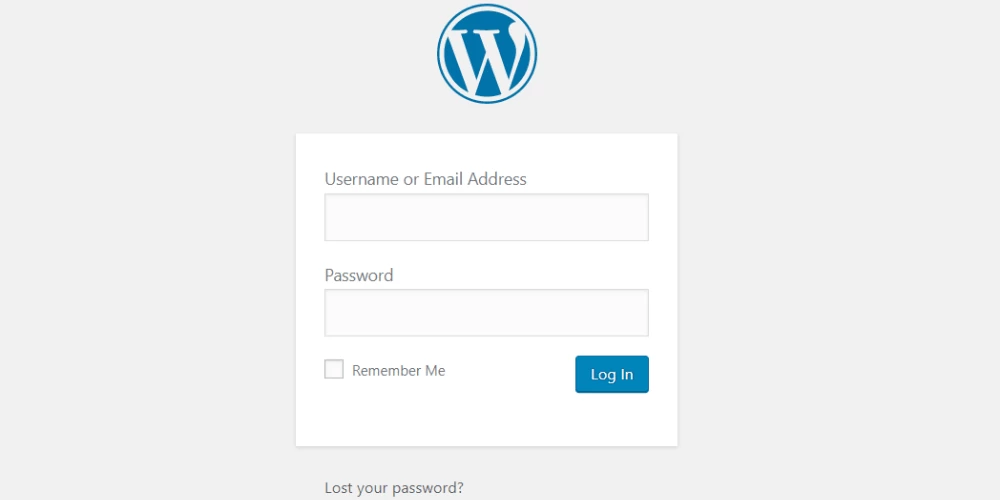
Các bước thực hiện:
-
Truy cập trang đăng nhập của WordPress:
Thường có dạngtenmiencuaban.com/wp-admin. -
Nhấp vào liên kết “Lost your password?”
Đây là tính năng được WordPress tích hợp sẵn để hỗ trợ người dùng lấy lại mật khẩu nhanh chóng. -
Nhập tên đăng nhập hoặc email đã đăng ký:
Điền chính xác tên tài khoản (username) hoặc địa chỉ email được liên kết với tài khoản quản trị của bạn. -
Nhấn “Get New Password”:
WordPress sẽ gửi cho bạn một email chứa liên kết đặt lại mật khẩu mới. -
Mở email và nhấp vào đường dẫn khôi phục:
Kiểm tra hộp thư (bao gồm thư rác/spam) và nhấn vào đường link được gửi để tiến hành đặt lại mật khẩu. -
Tạo mật khẩu mới và xác nhận:
Sau khi truy cập vào link, bạn sẽ được chuyển đến giao diện đổi mật khẩu. Hãy nhập mật khẩu mới và nhấn “Reset Password” để hoàn tất.
Lưu ý: Nếu bạn không nhận được email, hãy kiểm tra cả thư mục spam hoặc thử lại với đúng email đã đăng ký tài khoản.
Đổi mật khẩu trọng dashboard
Cách đổi mật khẩu WordPress khi vẫn đăng nhập được tài khoản
Trong trường hợp bạn không bị mất mật khẩu mà chỉ đơn giản muốn thay đổi để tăng cường bảo mật, WordPress cũng cung cấp sẵn một cách cực kỳ đơn giản và nhanh chóng để thực hiện điều này.
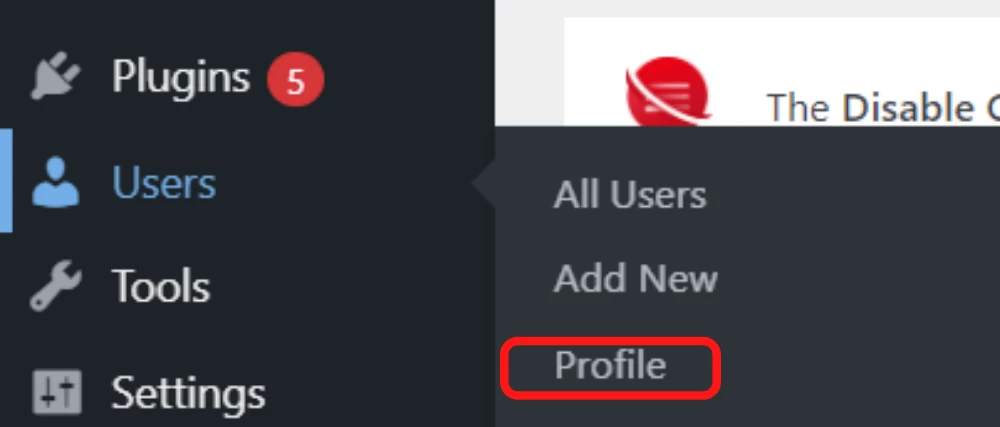
Hướng dẫn đổi mật khẩu trực tiếp trong WordPress:
-
Đăng nhập vào trang quản trị WordPress (Admin Dashboard).
-
Truy cập menu “Users” > “Your Profile”:
Tại đây, bạn sẽ thấy toàn bộ thông tin tài khoản của mình, bao gồm tên người dùng, email, ảnh đại diện, và các thiết lập cá nhân khác. -
Kéo xuống phần “Account Management”:
Đây là nơi bạn có thể đặt lại mật khẩu mới. Nhấn vào nút “Set New Password” để tạo mật khẩu mới. -
Nhập mật khẩu mới hoặc sử dụng mật khẩu do WordPress gợi ý:
WordPress sẽ tự động tạo một mật khẩu mạnh cho bạn, tuy nhiên bạn cũng có thể tự nhập mật khẩu riêng. -
Lưu thay đổi:
Sau khi đặt mật khẩu mới, kéo xuống cuối trang và nhấn “Update Profile” để hoàn tất quá trình thay đổi.
Mẹo: Hãy chọn mật khẩu mạnh, bao gồm chữ hoa, chữ thường, số và ký tự đặc biệt để tăng cường bảo mật cho website của bạn.
Đặt lại mật khẩu mới khi không nhớ mật khẩu cũ
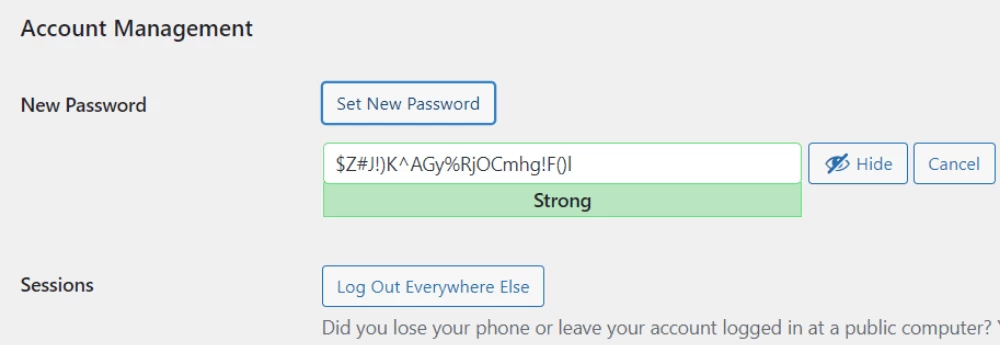
Ngay cả khi bạn hoàn toàn không nhớ mật khẩu hiện tại, WordPress vẫn hỗ trợ bạn thay đổi sang mật khẩu mới một cách dễ dàng.
Tại mục “Generate Password” trong phần Account Management, bạn chỉ cần nhấn vào nút này, WordPress sẽ tự động tạo một mật khẩu ngẫu nhiên có độ bảo mật cao cho bạn.
Ngoài ra, nếu bạn muốn tự đặt mật khẩu theo ý muốn, bạn hoàn toàn có thể nhập thủ công mật khẩu mới vào ô tương ứng.
⚠️ Lưu ý:
Nếu bạn tự nhập mật khẩu, hãy đảm bảo mật khẩu đủ mạnh — bao gồm chữ hoa, chữ thường, số và ký tự đặc biệt — để tránh bị WordPress đánh giá là “Weak” (Yếu), điều này có thể ảnh hưởng đến độ an toàn của tài khoản.
Sau khi hoàn tất việc nhập mật khẩu và điền các thông tin liên quan, hãy kéo xuống và nhấn nút “Update Profile”. Nếu mọi thứ hợp lệ, bạn sẽ thấy thông báo “Profile updated”, xác nhận rằng quá trình thay đổi đã thành công.
Sử dụng phpMyAdmin để đổi mật khẩu
Cách reset password cuối cùng chúng tôi giới thiệu hôm nay là sử dụng phpMyAdmin để thay đổi mật khẩu. Bạn chỉ cần thực hiện đúng các bước sau đây:
Đăng nhập vào bảng điều khiển cPanel. Chọn phpMyAdmin trong phần DATABASES
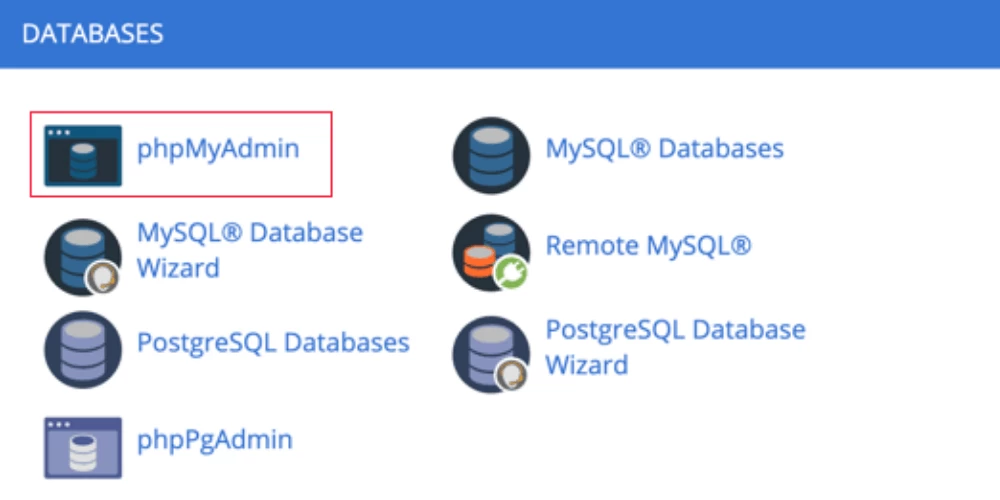
Trên giao diện của phpMyAdmin, bạn chọn cơ sở dữ liệu WordPress của mình ở đây là demosite
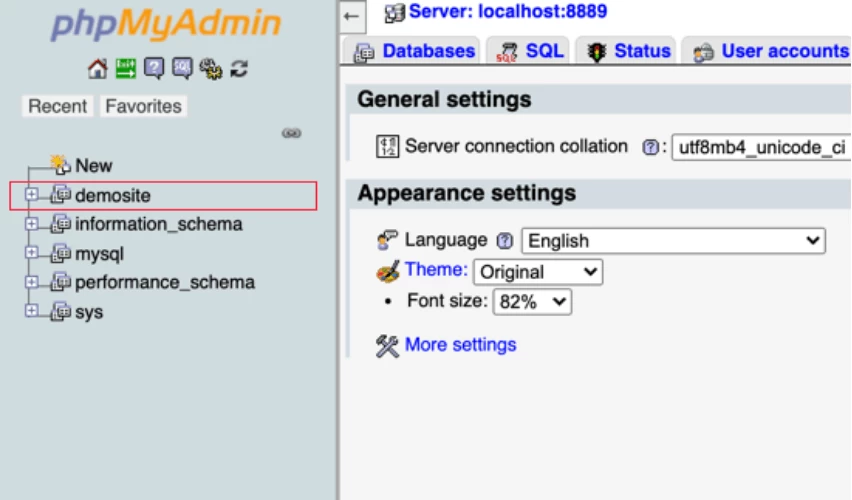
Sau khi đăng nhập vào phpMyAdmin, bạn hãy chọn đúng cơ sở dữ liệu của website cần thao tác. Tiếp theo, tìm và nhấp vào bảng có tên wp_users (hoặc có thể là tiền tố khác như abc_users nếu bạn đã thay đổi mặc định).
Tại đây, bạn sẽ thấy danh sách tất cả người dùng trên website. Mỗi dòng tương ứng với một tài khoản, hiển thị đầy đủ các thông tin như:
-
Username (user_login) – tên đăng nhập
-
Email (user_email) – địa chỉ email
-
Mật khẩu (user_pass) – mật khẩu đã được mã hóa
-
…và các thông tin khác liên quan đến tài khoản.
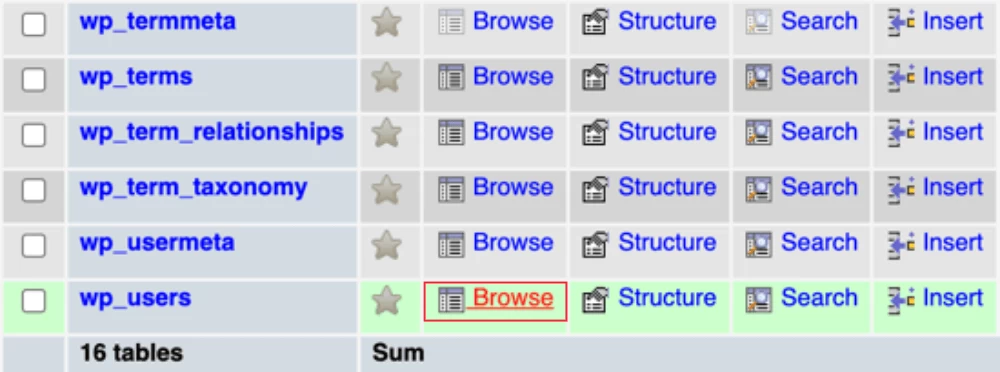
Mật khẩu hiện ra ngay vị trí cột user_pass. Đây là giá trị đã được mã hóa để người khác không biết được chính xác mật khẩu là gì. Lúc này, chúng ta nhấn vào nút Edit, tìm tới user_pass để đổi mật khẩu mà chúng ta mong muốn ở dòng đó, nằm trên cột Value.
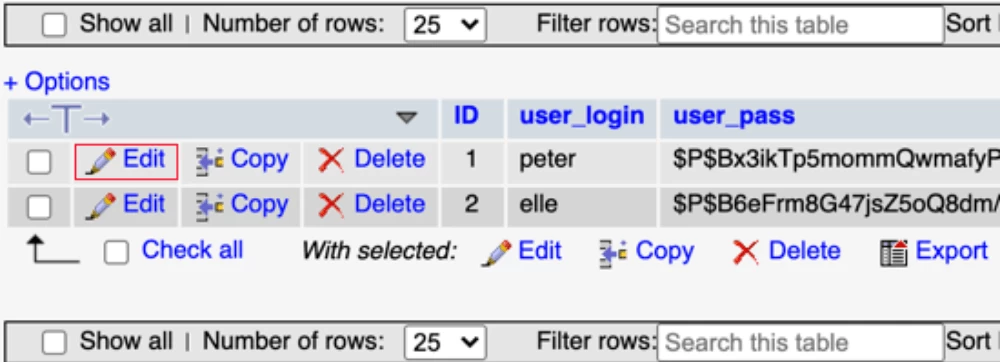
Sau khi đổi mật khẩu hoàn thành nhấn vào nút thanh xổ xuống nằm ở vị trí bên trái của mật khẩu, chọn vào option MD5. Cuối cùng, nhấn vào nút Go ở góc bên dưới màn hình để lưu lại toàn bộ những thay đổi.
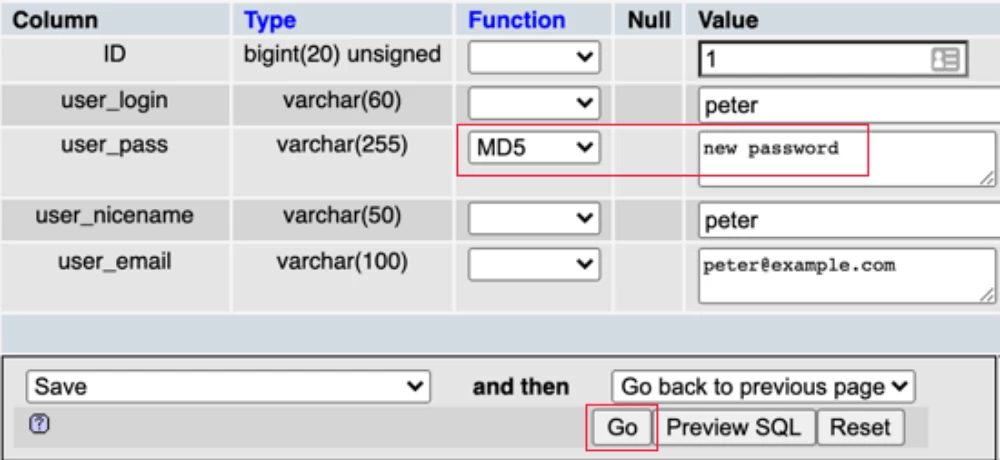
Mỗi phương pháp khôi phục mật khẩu đều có quy trình riêng và yêu cầu cụ thể cần được tuân thủ đúng cách. Khi cần lấy lại mật khẩu quản trị WordPress, bạn nên tham khảo 3 cách khôi phục mật khẩu WordPress admin đã đề cập ở trên để lựa chọn giải pháp phù hợp nhất với tình huống của mình. Việc này sẽ giúp quá trình lấy lại tài khoản diễn ra nhanh chóng, an toàn và đảm bảo tính bảo mật cao cho website.